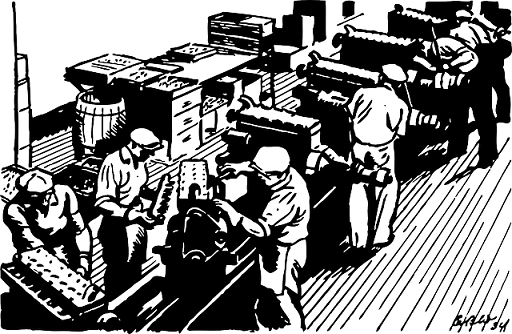実践する前にまずバックアップをとりましょう
そして必ず自己責任で、当方は問題が生じても保証できません。
前回の続きです。
今回はアドレス変更をグーグルに伝えたいと思います。
- .htaccess 要変更
- プラグイン不使用
準備
ウェブマスターツールに新サイト追加します。
- プロパティの追加で新しいアドレスを入力。
- http://新サイトのアドレス/. の所有権を確認します。の画面であとで確認を選ぶ。
新アドレスに移行
ウェブマスターツールで旧アドレスのダッシュボードを開きます。
そして
①リストから新しいサイトを選択する で先に作ったサイトを選びます。
次にサイト所有者の確認です。
これで所有者の確認は完了です。
②301リダイレクトが正常に動作していることを確認する
ここが一番悩みました。
プラグインを使用する方法もありましたが、めんどくさそうなので .htaccess を編集することでリダイレクトしました。
①サーバーのファイルマネージャーにアクセスします。 ②古いサイトの .htaccess を編集します。 ③.htaccess に Redirect permanent / http://新しいアドレス/ を書き込む。この時必ず改行しましょう。
これで301リダイレクトは完了です。新しいアドレスに引っ越し完了です。ワードプレスアドレスは新しいアドレスで固定されます。
古いアドレスにアクセスしても新しいアドレスに飛ばされます。
③確認方法がまだ残っていることを確認する はすぐに終わります。
④アドレス変更のリクエストを送信する でグーグルへのアドレス変更の通知は完了です。
ワードプレスに設定を新しいアドレスに書き換えます。
思い出しながらこの記事を書いたので少し手順が違うかもしれません。参考程度にしてください。大まかな流れはあっているはずです。
そして必ず自己責任でお願いします。